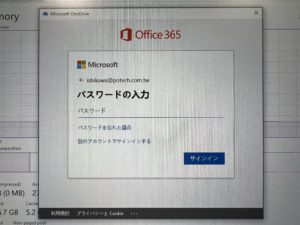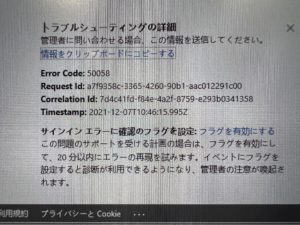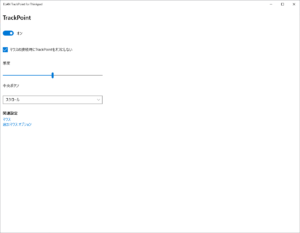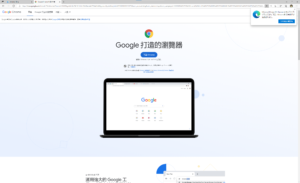斯くして大幅に繰り上がったPC買い替え。無事昨日受け取りましたさ。
見慣れたLenovo箱を受け取り、早速開梱。
なお開梱前の時点で想像より軽い印象。MBPはちーと重めに感じていたので幸先よろしいわ。
一応着荷状態など挙げてみる。
見慣れたLenovo箱よ。
封印切って開けてみる。最近標準的な紙製簡易梱包で、本体を出すときに早速落としたわ。
まぁそんなこともあろうとこの通りソファの上で開梱したのでいきなり傷つけたりはしておらん。
公表仕様からはMBPより少々大きい予定だったが、厚みが少々厚いのみで縦横はMBPと同じと言って良いくらいの微差。これなら”MBP14″専用”の謳いで買ったバッグにも入るかも知らん。
下ハウジングの裏を見てみたら、
えっマヂっすか、Mgハウジングなん?
Mg筐体だとしても全面にゴムっぽいコーティングされているので上古の頃に買ったVAIO 505のような感触はなく全然Mg感はない。
開けるとこんな感じ。いかにもThinkpadだな、とーても商用機だし要らん赤点ついているし。
赤点、昔はなんかすごく好評だったがワシぁ何年使っても慣れず邪魔なだけ。
赤点といえばとにかくIBM/Lenovoは赤点が好きだよな、動作中は上キャビ表面の”Thinkpad”ロゴのiの点部分に仕込んだ赤LEDが点くし。
キーボードはやっぱこれよ、使わん表記のないスッキリトップ。
交換後のMBPで暴れるほど不満だったESCやファンクションキー部分の細長LCDタッチパネルもなく、手袋しても使えるし押した感もあって大変よろしい。
しかしEnterがちっこいなぁ。せめてMBPのReturnくらいの大きさにはしてほしかった。
さて起動してみるべか。
いきなりWindows差し替えるのも考えたが、一応一度購入OSで起動してMicrosoft accountにくっつけておいたほうが無難かな、と思ってな。
実際同梱品にも本体にもライセンスコード記されていなかったし、安全策で。まー最悪ライセンス失ってもMBPのWindwosが不要になるから問題ないんだけども。
さて電源入れますか・・・って、おそらく起動スイッチと思われる右上の丸い部分押しても反応無し。押した感はあるんだけどなぁ。
もういっちょ押してみると、すぐ左の白LEDが点灯し無事赤地にLenovoのスプラッシュ出現。・・・が、暗転後進まず白LED消灯。なんだこりゃもしやバッテリからっけつで出荷してんのか?
で、ACアダプタつないでやってみたら今度は無事例の青いVGA画面出現。
これ、Windows初期設定直後に見てみたら75%の残量だったので、どうも最初の起動ではACアダプタつないでいないとOS起動せず落とすようになっている様子。まぁ在庫期間が長いこともあろうし安全策ではありますわな。理屈はわかるが何事かと思ったわい。
ほんで最初の操作はこれ。
ほほぅ、英語が選べるし。これもしかしてEnglishですすめると英語版になったりする?
ライセンスと言語バージョンの関係確認もあるのでどのみちOSは入れ替えるが、せっかくなのでEnglishで進めてみる。結果は後記。
まぁあとは普通のWindowsセットアップですよ。Cortanaおばちゃんがクドクド話しだしたのが邪魔ではあったが何ら問題なく完了。デスクトップ表示後にライセンス状態を確認し、Microsoft accountに組み込まれて正常認識されていることを確認。
まずはここしばらく苦しんていたRAMの空き状態など見てみましょうか。
ヒャー余裕っす!
アプリだの何だのたいして動いていないので実用上は更に+1GBくらい食うと思うが、それでも余裕でしょ。
この確認のために少々設定とか進めたので、OSが英語版で動いているかも確認。
で、結果としては中文版のUIが英語なだけでしたとさ。いくつか中文UIが現れるし、一例として、初回のアップデート後にタッチパッドの設定画面が中文になった。これはつまり中文版OSだから中文版ドライバ入れた、っちゅうことだろうし、英語版OSにはなっていないのだろう。
あともう一つ、Windows mobileやAndroid2の頃から嫌だったアレが出た。
うっわミミズフォント。こいつぁ不愉快。
これではいまいちはっきりしないかもしれんが、
“認”とか”画”とか、日本語じゃない。
この文にはないが辶とか酷いだろうし、字の軸もあっていないし大きさもバラバラだし。
こりゃ英語版OSを入れてもミミズフォントになるであろうので、事務処理とかで多用するこのPCは日本語にしておくことにする。
他のPCを1台英語Windowsにして使いませう。
さてそんなわけで、Microsoftウェブページで日本語版Windows 10のインストーラを作成、クリーンインストールだ。
でもここで若干トラブった。
- 既存のストレージパーティションがフォーマットできない
これは困った。
Lenovoのウェブサイトを調べてみたらMicrosoftのセットアップ手順に飛ばされ、そこには”全部領域削除してしまうべし”とかなっていて若干コワイ。
でもまぁ大事な領域ヴチ壊してもオンラインリカバリできそうだし、それもダメならリカバリメディア要求すると数日で送ってくれるそうなので、思い切ってMicrosoftの言う手順に従ったら無事できた。 - クリーンインストールのOSインストール中はWiFiモジュールが動かない
WiFiが使えないので、インストール時にライセンス認証ができないのだわ。コードはわからんし、Windows上で調べるにもこの時点ですでにSSDは領域解放&フォーマット済み。Ethernetポートはあるが特殊コネクタなのでRJ45(など)への変換アダプタが要る。ついでにタッチパッドも動かない。
でもキーボードは動くわけで、ほならUSBは生きているんか、とUSBマウスつないでみたらマウスカーソル出た。そこでUSB Ethernetアダプタつけたら無事ネットワーク接続できたのでセットアップできた。
ま、頭抱えるようなトラブルではなかったので宜しい。
そんなわけで無事日本版Windowsに置き換え完了。起動後のアップデート1回で全デバイス正常動作し、問題なし。
タッチパッド設定のUIも中文ではなく日本語ですよ。システムとして日本版Windowsで動いている様子ですな。
ほいでまずはChrome入れますかね、とEdgeからダウンロードしようとしたところ、
噂のEdgeゴリ押し。
サクサク無視したが、噂通り結構しつこいなコレ。
で、メンドーになってしまったのでChrome入れただけでひとまず中断、続きは翌日ということで。
でもって今日、必要なアプリとか入れて今まで通り使えるようにセットアップ完了。
まだちょっと足りないアプリとかはあるが、そのへんはおいおい入れていけば良いでしょ。
これにて無事買い替え完了、と。MBPはBoot Campを削除してMacOSを更新し、MacOS専用機として使う予定。
まー6年でよーくわかったよ、AppleのPCはMacOS以外で使ってはいかんということだ。つまり我がオシゴトでは使えない。もちろんワシの職務が特殊なだけで、事務等だけで済む大多数の方々やエラい人が使うぶんには問題ないんだろう。
新機Thinkpad X13 Gen.2 Intel版については、概ね満足だし価格含めりゃ文句なしではあるのだが、3点小さな不満がある。
- 音悪
内蔵スピーカの音質がダメ。DolbyのEQとか入っているがそんなもな役に立たん、ちゅうかDolby EQ使ったほうがよりダメ。MBPもダメだったが更にダメ。
なおワシ大昔は音屋で今も日勤で放送機材やっているので小うるさい爺な可能性が大いに高いので、一般的にはこれで上々なのかもしれないよ。 - 表示黄色い
最近富みに目にする黄色液晶ですよ。白が全然白くない。先般支給していただいたiPhone 13 Pro Maxも黄色液晶だったのだからきちんと実機を見て検討すべきだったわ、アホだうっかりだ。
でもね、黄色液晶は”目に優しい”とかなんとかで最近のトレンドであると思うので、実機見たところで妥協してこれ選ぶことになったような気もするわ。
個人的には”目に優しい”とかどうでも良くね? 目をいたわるならPCなんぞ使わなけりゃいいぢゃん、と実はPC嫌いで走り回ったりキャンプ張ったり魚釣ったりするのが好きな野人であるワシは思うのだけど。 - Ethernetポートは設計不良
上記OSセットアップでも触れたが、特殊コネクタなので使うためにはLenovoの変換アダプタが必須なのだ。
しかもだ、このアダプタを使うとすぐとなりに配されているUSB Cポートに干渉して使えなくなる。
なんだよそれ、ほならUSB Ethernetアダプタのほうが安いし良いでないの。
下ハウジングの厚みはあるんだから、ギリギリではあるがそこは少々頑張ってRJ-45コネクタつけるべきだろ設計的に。
まぁでも概ね満足よ。RAMたっぷりだし手を入れやすいThinkpadだしかなり長いこと使えそうで大変結構。